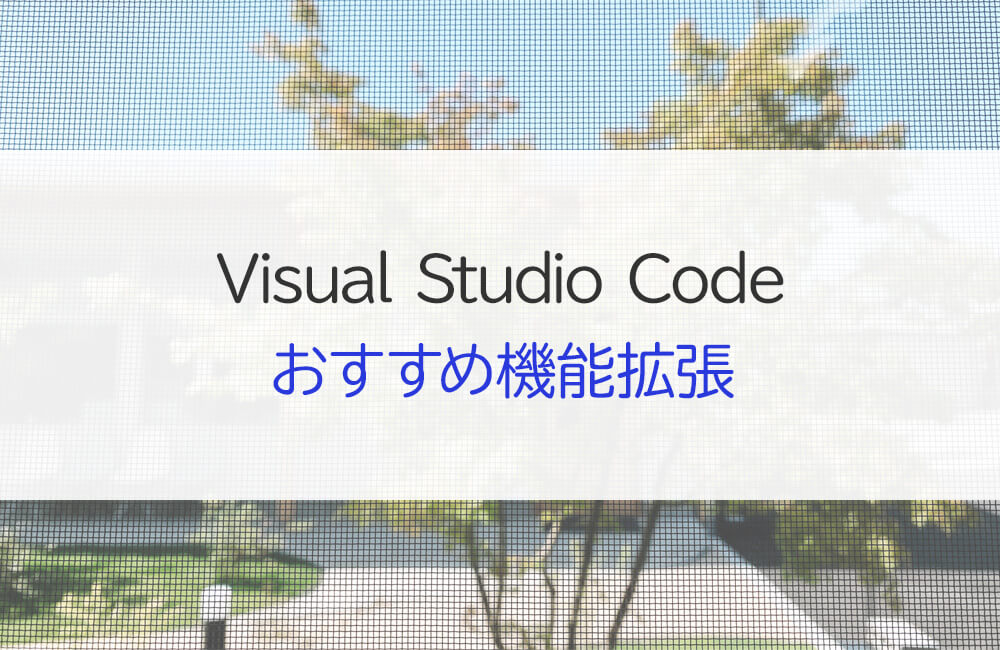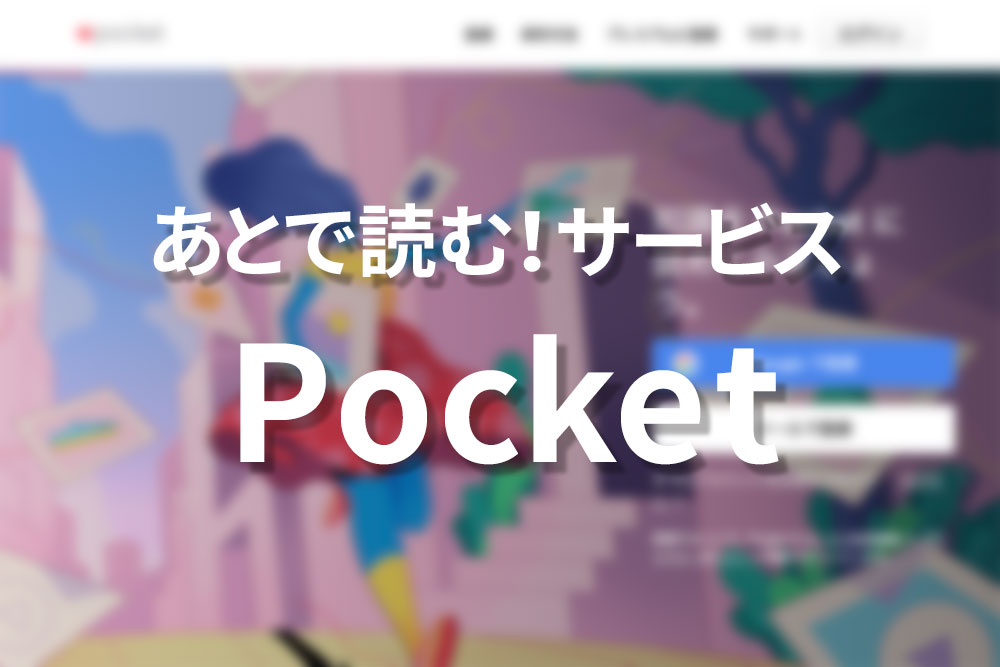UPDATE:2023.11.7
- CATEGORY
気持ち良いは作れる!インボックスゼロ運用
ごきげんよう。ナカノです。
本日は私が行っているインボックスゼロ運用について簡単にご紹介します。
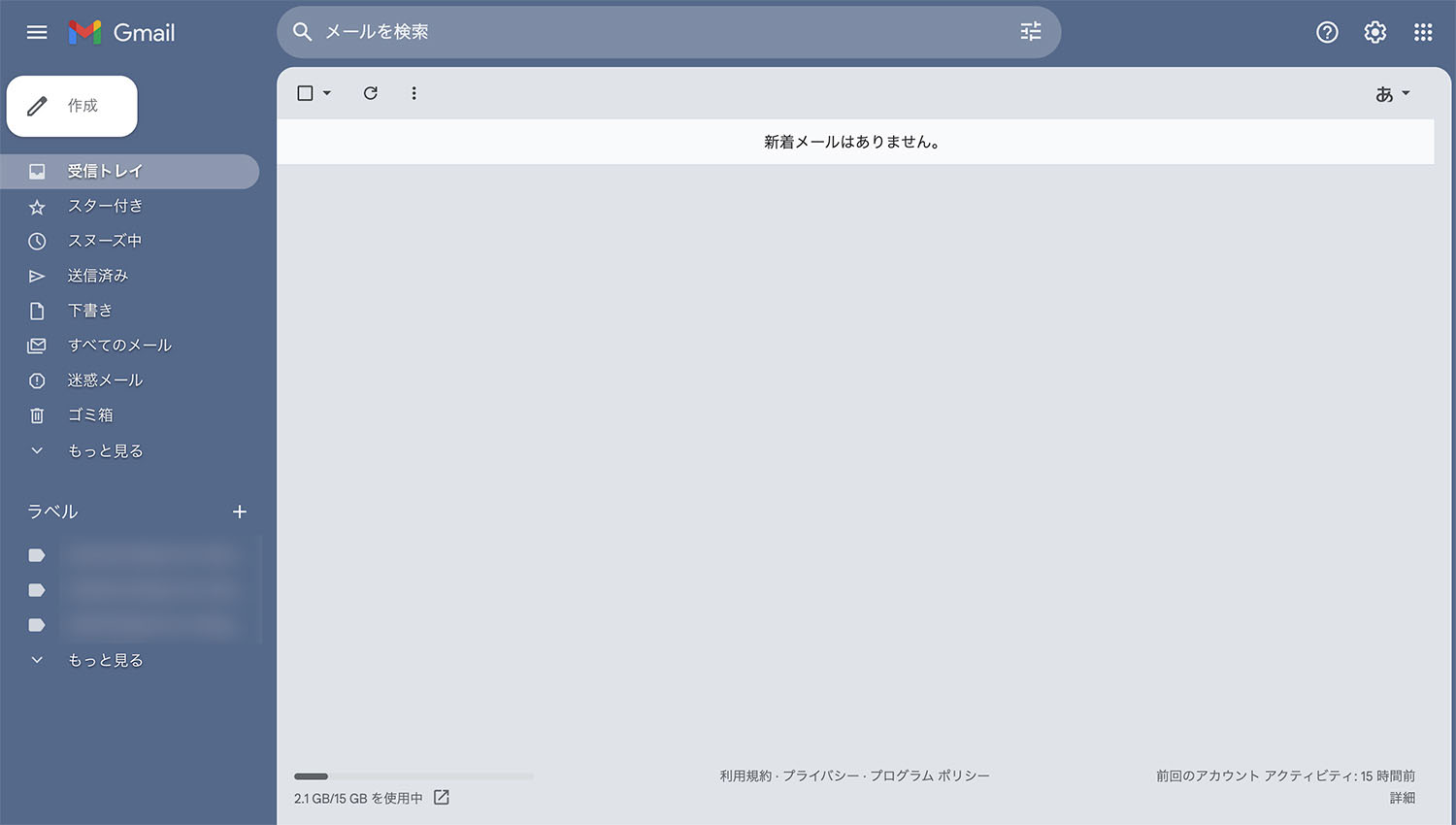
メールの種類は様々で大量に来る
チャットワークやSlackの利用が増えておりますが、メールのやりとりってまだまだ重要なツールとして運用されているかと思います。お客様からのお問い合わせやご依頼のメールをはじめ、サーバーのお知らせや更新通知、登録しているサービスのお知らせであったり、人によっては登録しているメルマガなんかもあるかと思います。
日々これらのメールが大量に届きますので、重要なメールがどこいった?問題はちょこちょことあるのではないでしょうか。
メールソフトやサービスの振り分け機能を使う
これらのメールを自動で振り分けるフィルター機能が便利ですので、活用されている方も多いかと思います。私もフィルター機能を使って必要のない自動送信メールの一部は自動でアーカイブしたりゴミ箱へ行くように設定しています。
ただ、フォルダがどんどん増えていくと切り替えの手間がかかりますし、検索する際の条件も〇〇フォルダ内の〜なんてこともあったりします。
タスク管理っぽくインボックスゼロ運用
まずメールを受信するとインボックス(または受信トレイ)に届くかと思いますが、基本的にはここに留めておきます。そして読んだもの(対応なし&確認のみ)についてはその場でアーカイブしたり、不要なものは削除します。
また、何かしら対応が必要なものはそれが対応を行って終了後に返信しますが、その後のやりとりなどすべてが完了したらアーカイブしていきます。
そうするとインボックス(受信トレイ)からメールが消えていき、ゼロ件になればとてもスッキリ!
一つのメールをタスクと捉えてタスク管理のようにどんどん処理していくと漏れとかも少なくなるのでは?と思います。
「あとで読む」「あとでやる」フォルダもあり?
「いやいや、そもそも量が多すぎてゼロにならない!」という方もいらっしゃるかと思いますが、その場合には、今日やるか明日やるか、後で良いのかといったフォルダで分類するという方法を導入するとインボックスはどんどん減っていきますので、そういった工夫もありかと思います。ただし先にも書きましたがフォルダの数が増えすぎると確認漏れが起こりやすくなりますので注意が必要です。
まとめ
私はまだまだ少ない方ですのでこの運用で結構スッキリ!を体験しておりますが、そこまでは難しくても「タスク管理」と同様に捉えると、意外とスムーズに処理できますので、モヤモヤされているかたは一度お試しいただければと思います。もちろんやり方はこれ一つではないので、個人の仕事の仕方について日々「このやり方で良いのか?」と疑ってみると様々な発見があり、ちょっとずつでも改善していって気持ちの良い流れを作っていきましょう!